- Roblox е мултиплейър онлайн игра, където потребителите могат да създават свои собствени игри.
- Тази статия ще разгледа защо вашият браузър може да не е в състояние да поддържа Roblox.
- За да прочетете повече за браузърите, разгледайте нашия специална страница за браузъри.
- Феновете на Roblox и други игри също трябва да разгледат нашите специална секция за игри.
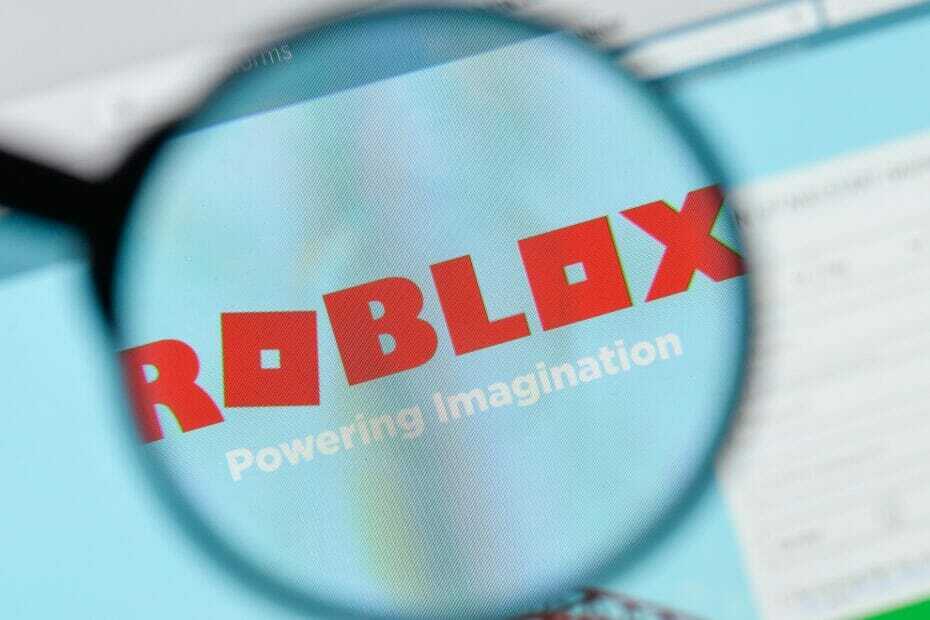
- Лесна миграция: използвайте помощника на Opera за прехвърляне на изходни данни, като маркери, пароли и др.
- Оптимизирайте използването на ресурсите: вашата RAM памет се използва по-ефективно, отколкото в други браузъри
- Подобрена поверителност: интегрирана безплатна и неограничена VPN
- Без реклами: вграденият Ad Blocker ускорява зареждането на страниците и предпазва от извличане на данни
- Приятен за игри: Opera GX е първият и най-добрият браузър за игри
- Изтеглете Opera
Ако сте геймър или имате приятели в тази игра, със сигурност знаете какво Roblox е. Ако не го направите, Roblox е една от най-големите платформи за създаване на игри в света.
От време на време, някои сигурни грешки изглежда изскачащи. Една от тези грешки е Вашият браузър не се поддържа когато се опитате да играете игра Roblox в браузъра си под Windows 10.
За да научите как можете да поправите това, проверете стъпките по-долу.
Защо браузърът ми не поддържа Roblox?
1. Използвайте специален браузър за игри
Тъй като Roblox е игра в основата си, разбира се, че браузърът за игри би бил повече от съвместим с него и именно там се появява Opera GX.
Този уеб браузър се представя като първия браузър за игри, със спортен авангарден външен вид, задвижван от Razer Chroma, и няколко игрални инструмента, които го правят страхотен по време на интензивни игрови сесии.
Тези инструменти включват CPU, RAM и ограничител на честотната лента, така че дори да стартирате най-новите игри, пак можете да имате няколко раздела на браузъра, отворени във фонов режим.
Що се отнася до стартирането на Roblox, лекото изграждане на браузъра ще го направи по-бърз и по-добър дори на по-стари компютри.

Opera GX
Стартирайте всичките си любими игри Roblox в първия уеб браузър в света за геймъри, без проблеми със съвместимостта.
Посети сайта
2. Общи поправки

- Рестартирайте компютъра си. В много случаи това може да реши проблема по-бързо от всичко друго.
- Затворете и отворете отново браузъра си. Ако има проблем с някои временни файлове, най-добре е да рестартирате браузъра си.
- Изключете и свържете отново вашия интернет.
3. Актуализирайте браузъра си
- Ще използваме Google Chrome но можете да следвате подобни стъпки за други браузъри.
- Кликнете върху Меню с 3 точки в Chrome.
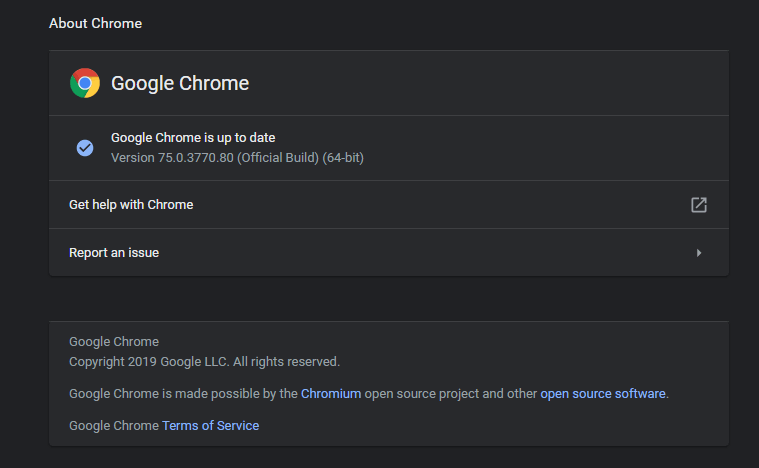
- Изберете Помогне и тогава Всичко за Google Chrome.
Търсите най-добрия браузър за игра на Roblox? Ето най-добрите опции, които имате.
4. Нулирайте настройките на вашия браузър
- Отворете Настройки на Chrome.

- Превъртете надолу и кликнете върху Разширено.
- Превъртете докрай надолу и отдолу Нулирайте и почистете, кликнете върху Възстановете настройката до първоначалните им настройки.
- Потвърдете, като кликнете върху Нулирайте настройките бутон.
5. Изчистете временните файлове
- Отворете Настройки на Chrome.

- Превъртете надолу и кликнете върху Разширено.
- Сега кликнете върху Изчистване на данните за сърфирането.
- Уверете се „Бисквитки“ и други данни за сайта и Кеширани изображения и файлове са избрани, като щракнете върху техните квадратчета.

- Щракнете върху бутона за изчистване.
- Изчакайте процесът да приключи и след това опитайте да стартирате играта отново.
6. Деактивирайте защитната стена
- В полето за търсене на Windows въведете Контролен панел и удари Въведете.

- Изберете Система и сигурност > тогава Защитна стена на Windows Defender.

- В левия страничен панел изберете Включете или изключете защитната стена на Windows Defender.
- Сега кликнете върху отметката пред Изключете защитната стена на Windows (не се препоръчва).

- Щракнете Добре.
След като изпълните всички стъпки правилно, Roblox трябва да работи без проблеми и можете да се насладите отново на любимите си игри.
Ако знаете друг метод за отстраняване на проблема или имате някакви други въпроси, оставете ги в раздела за коментари по-долу.
Ето защо първо трябва да изтеглите Roblox на вашия компютър, за да можете да играете в браузър.
- Колко дълго Roblox няма да работи?
Работите по поддръжката на Roblox обикновено свалят платформата за не повече от 60 минути.
Така че, ако не можете да играете Roblox поради планирани работи по поддръжка, очаквайте играта да започне да работи след час.
- Все още можете ли да играете като гост в Roblox?
Можете да играете Roblox като гост, но броят на пробните пиеси е ограничен до 20.
Ако искате да продължите да играете и да получите достъп до пълните функции на играта, трябва да създадете акаунт в Roblox и да изтеглите играта на вашия компютър.
 Все още имате проблеми?Поправете ги с този инструмент:
Все още имате проблеми?Поправете ги с този инструмент:
- Изтеглете този инструмент за ремонт на компютър оценени отлично на TrustPilot.com (изтеглянето започва на тази страница).
- Щракнете Започни сканиране за да намерите проблеми с Windows, които биха могли да причинят проблеми с компютъра.
- Щракнете Поправи всичко за отстраняване на проблеми с патентованите технологии (Ексклузивна отстъпка за нашите читатели).
Restoro е изтеглен от 0 читатели този месец.
често задавани въпроси
Можете да играете Roblox в браузър, но първо трябва да го изтеглите на компютъра си, в противен случай няма да работи. Файловете с игри се съхраняват на вашия компютър и това включва екранни снимки, спестявания на игри и кадри от геймплея.
Ето защо първо трябва да изтеглите Roblox на вашия компютър, за да можете да играете в браузър.
Работите по поддръжката на Roblox обикновено свалят платформата за не повече от 60 минути.
Така че, ако не можете да играете Roblox поради планирани работи по поддръжка, очаквайте играта да започне да работи след час.
Можете да играете Roblox като гост, но броят на пробните пиеси е ограничен до 20.
Ако искате да продължите да играете и да получите достъп до пълните функции на играта, трябва да създадете акаунт в Roblox и да изтеглите играта на вашия компютър.
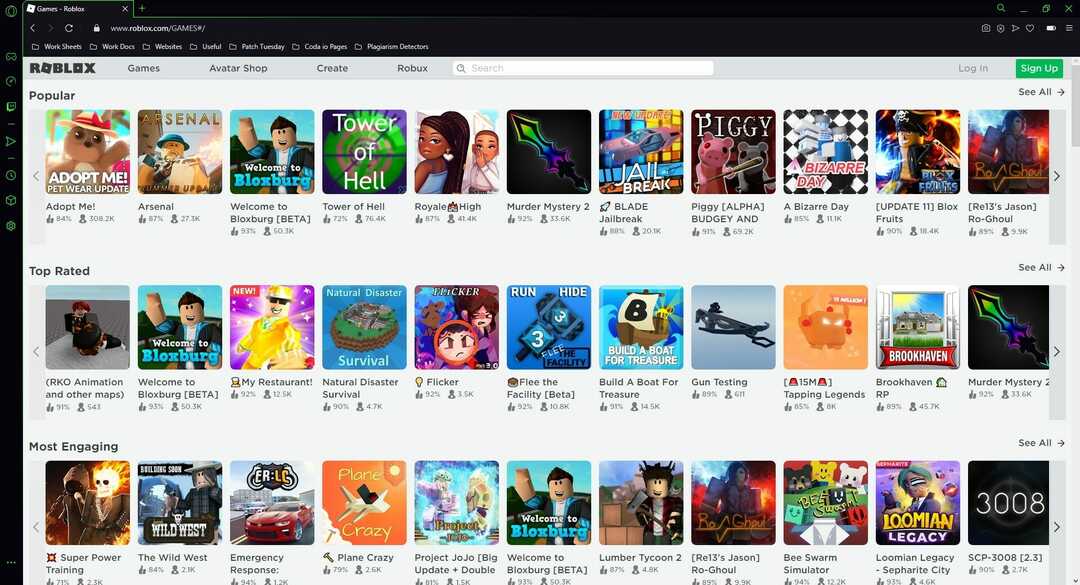

![[Решено] Възникна грешка, моля, опитайте отново по-късно](/f/69fc273000f7ee93005f4d76e4e6d43f.jpg?width=300&height=460)
![Вашият браузър не позволява достъп до клипборда [FAST FIX]](/f/139ffa01882a9f337fdf8d2c29b4c970.jpg?width=300&height=460)